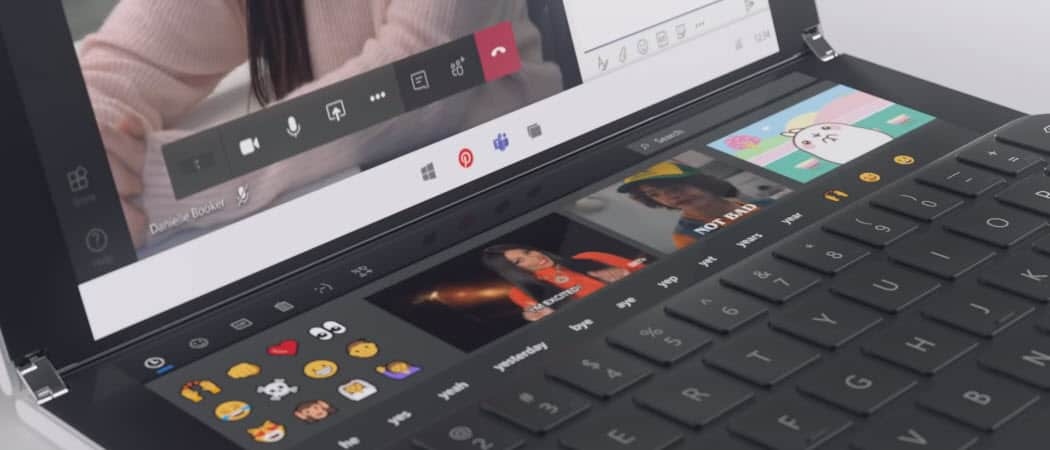Kaip įjungti ir naudoti „Microsoft Edge VPN“.
„Microsoft“ "Windows 10 „Windows 11“ „Microsoft“ Briauna Herojus / / August 21, 2023

Paskelbta

Jei norite apsaugoti savo privatumą ir saugumą naršydami viešajame tinkle, galite įjungti ir naudoti Microsoft Edge VPN. Štai kaip.
„Microsoft“ pristato nemokamą Virtualus privatus tinklas (VPN) „Microsoft Edge“ naršyklėje. „Edge VPN“ suteikia daugiau naršymo saugumo ir privatumo privalumų. Šiame vadove bus parodyta, kaip įjungti ir naudoti „Microsoft Edge VPN“.
„Edge VPN“ yra nemokamas naršyklės priedas, padedantis paslėpti jūsų IP adresas ir užšifruokite ryšį naršydami svetaines internete. Jis turi apribojimų, tačiau leis apsaugoti viešąjį „Wi-Fi“.
Taigi, jei norite padidinti privatumą ir saugumą naršydami internete, šiame vadove parodysime, kaip naudoti Microsoft Edge VPN.
Kaip įjungti „Microsoft Edge VPN“.
„Edge VPN“ nukreipia srautą per sukonfigūruotą nuotolinį serverį. Įjungus, svetainėms ir trečiųjų šalių skelbimų paslaugoms bus sunkiau stebėti jūsų veiklą.
Įjungti VPN paprasta naršyklės skiltyje „Nustatymai“. VPN paslauga Edge yra žinoma kaip „
Norėdami įjungti Microsoft Edge VPN:
- Paleiskite Microsoft Edge naršyklę darbalaukyje.
- Spustelėkite Nustatymai ir kt (trijų taškų) mygtuką viršutiniame dešiniajame naršyklės kampe.
- Pasirinkite Nustatymai iš pasirodžiusio meniu.
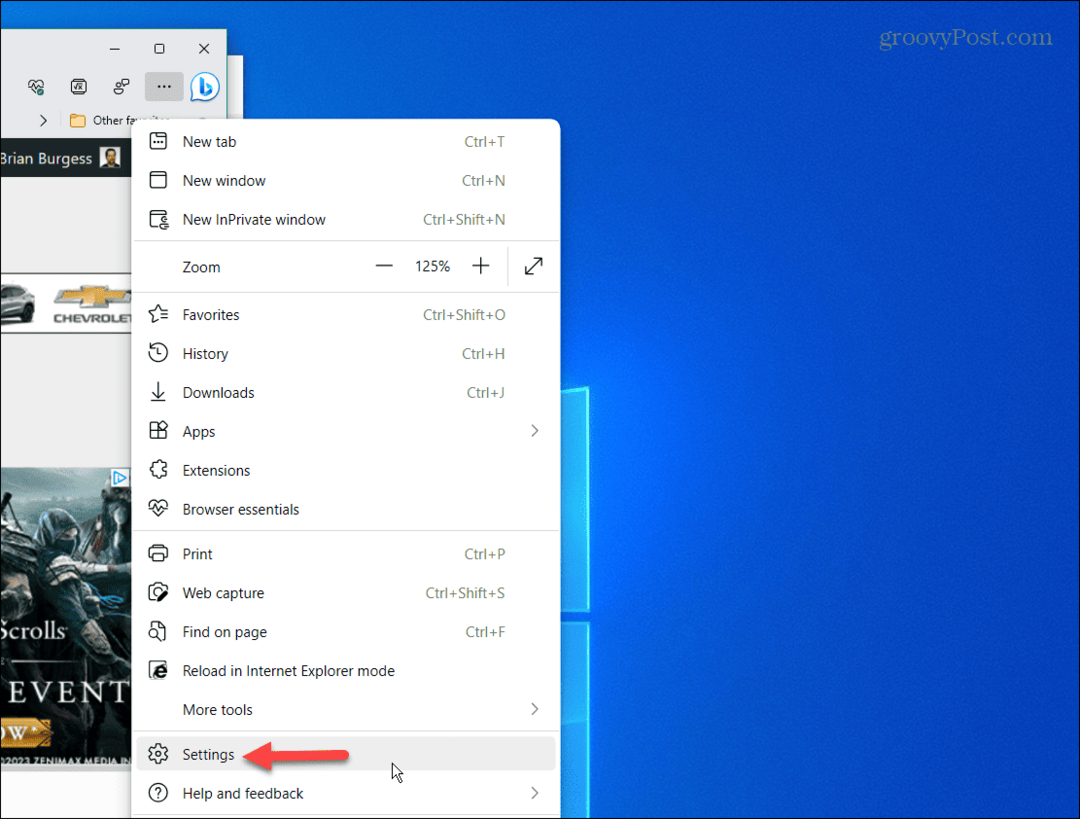
- Pasirinkite Privatumas, paieška ir paslaugos iš kairiojo stulpelio.
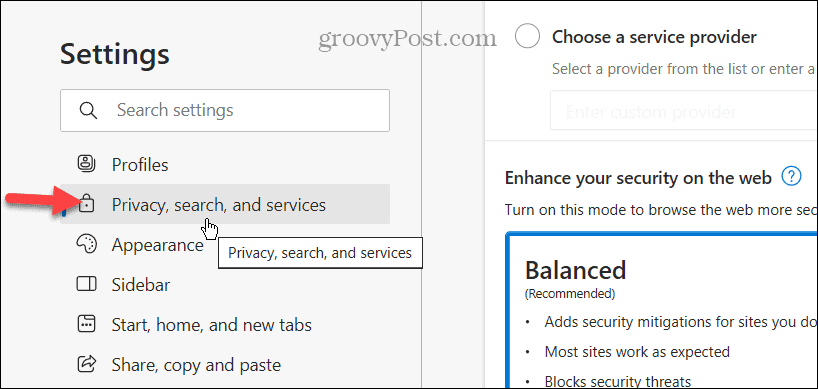
- Slinkite puslapiu žemyn ir įjunkite „Microsoft“ saugus tinklas jungiklį, esantį skyriuje Sauga.

- Įjungę pasirinkite VPN režimą, įskaitant bet kurį Pasirinkite Svetainės arba Optimizuotas.
Pastaba: The Optimizuotas rekomenduojama parinktis ir įgalina VPN viešuosiuose nustatymuose ir nesaugiuose tinkluose bei svetainėse. The Pasirinkite Svetainės parinktis įjungia saugaus tinklo funkciją, kai įkeliate svetaines į pasirinktinį sąrašą.
Taip pat svarbu atkreipti dėmesį, kad norint, kad VPN veiktų, turite būti prisijungę naudodami „Microsoft“ paskyrą naršyklėje. Jei nesate prisijungę prie „Edge“, nustatymuose nematysite VPN skyriaus.
Kaip priversti atskiras svetaines naudoti „Edge VPN“.
Taip pat galite rankiniu būdu valdyti, kurios svetainės turi arba neturi prieigos prie VPN. Tai gali būti ypač naudinga naršant svetaines, kuriose daug reklamos ir sekimo.
Norėdami užtikrinti, kad tam tikros svetainės naudotų „Edge VPN“:
- Spustelėkite Tvarkykite saugaus tinklo svetaines nustatymą VPN režimo parinktyse.
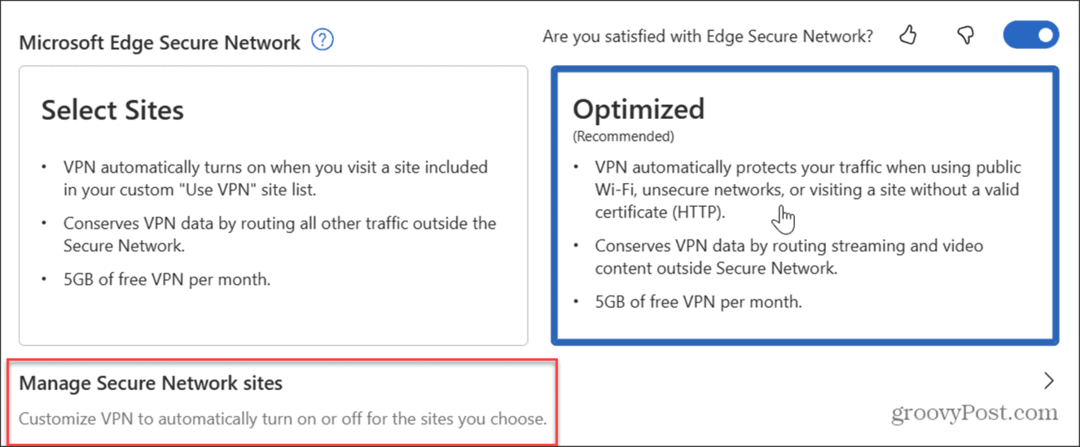
- Spustelėkite Pridėti svetainę mygtuką šalia Visada naudokite saugų tinkląpasirinktose svetainėse variantas.

- Įveskite svetainę, kurioje visada norite naudoti VPN, ir spustelėkite Papildyti mygtuką, kad patvirtintumėte.
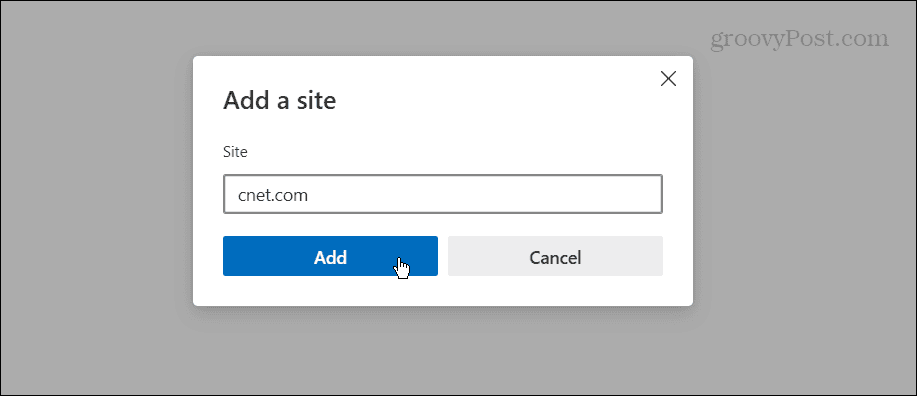
- Norėdami pašalinti arba redaguoti svetainę iš sąrašo, spustelėkite tritaškis šalia jo esantį mygtuką ir pasirinkite Pašalinti arba Redaguoti mygtuką.
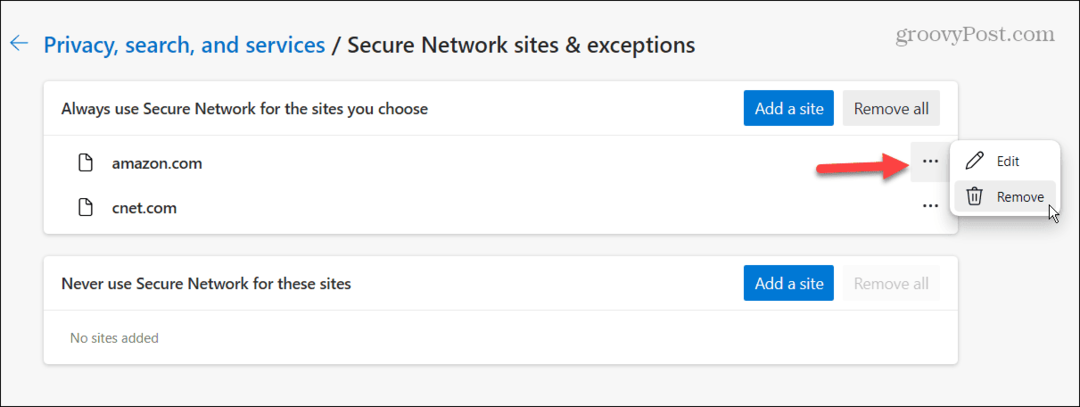
Jei niekada nenorite, kad svetainė veiktų per VPN, atlikite tuos pačius veiksmus Niekada nenaudokite saugaus tinklo šioms svetainėms skyrių ir įveskite nuorodas į svetaines.
Kaip tvarkyti „Microsoft Edge“ VPN nustatymus
Įjungę VPN, galėsite jį valdyti nesigilindami į „Edge“ nustatymų skyrių. Galite įjungti arba išjungti VPN ir nustatyti, kad jis naudotų viešąjį „Wi-Fi“ ryšį ir kitas nesaugias svetaines. Taip pat galite naudoti VPN konkrečioje svetainėje, kurią žiūrite.
Norėdami lengvai valdyti savo Edge VPN nustatymus:
- Spustelėkite Naršyklės pagrindai mygtuką (širdies piktogramą) viršutiniame dešiniajame kampe šalia adreso juostos ir Nustatymai ir kt (trijų taškų) meniu mygtuką.

- Slinkite į pasirodžiusio meniu apačią ir raskite „Microsoft Edge“ saugus tinklas skyrius. Čia galite valdyti VPN įjungdami arba išjungdami arba nustatydami, kad dabartinėje žiūrimoje svetainėje būtų naudojama VPN funkcija.
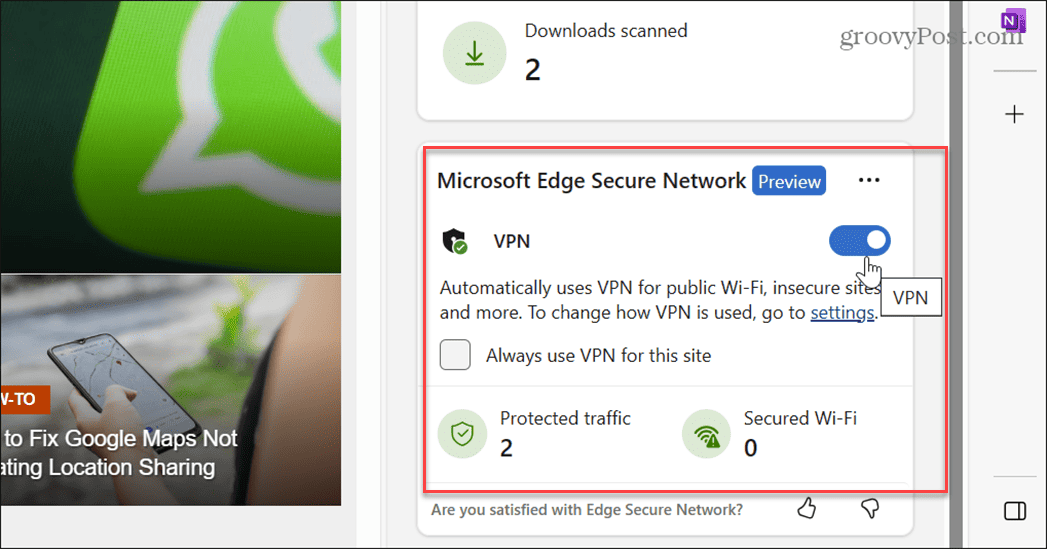
Daugiau apie Edge VPN
Kadangi Edge VPN teikia tik 5 GB duomenų per mėnesį, tai nėra nuolatinis sprendimas, jei norite jį naudoti dažnai. Tačiau, nepaisant apribojimų, prireikus tai suteiks jums privatumo ir saugumo. Tai naudinga kavinėje ar kitoje vietoje, kur galimas viešasis belaidis internetas.
Negalėsite juo naudotis ilgai, jei naudojate sudėtingą naršyklę ir transliuojate daug vaizdo įrašų turinio. Taigi, jei norite VPN sprendimo visą darbo dieną, galite užsisakyti trečiosios šalies paslaugą, pvz., Privati interneto prieiga arba VIP.
Atminkite, kad šio rašymo metu „Edge VPN“ yra peržiūra ir dar nėra prieinama visiems. Pavyzdžiui, mes naudojome „Edge“ beta versija „Windows 10“ ir „Windows 11“ kompiuteriuose, kad gautumėte viso šio straipsnio funkcijų rinkinio ekrano kopijas.
Tačiau netrukus ji pasirodys stabilioje „Edge“ versijoje. Tikimės, kad iki to laiko „Microsoft“ leis daugiau nei 5 GB duomenų, tačiau tai dar reikia pamatyti.
Be to, „Microsoft Edge“ gali veikti „Windows 10“ arba „11“, „Android“, „iOS“ ir „Linux“ sistemose, tačiau šiuo metu „Edge VPN“ galima naudoti tik darbalaukyje.
„Microsoft Edge“ naudojimas
„Edge VPN“ yra svarbi internetinės saugos dalis, leidžianti užmaskuoti savo IP adresą ir naršymo duomenis, kai esate viešajame tinkle. Taigi, jei nenaudojate trečiosios šalies VPN sprendimo, „Edge VPN“ užpildys tuštumą.
Norėdami gauti daugiau iš Edge, galite pasinaudoti kitais patarimais ir gudrybėmis. Pavyzdžiui, jei norite bendradarbiauti su kitais, galite naudoti „Microsoft Edge“ darbo vietos funkcija. Arba gali prireikti atkurti ištrintas žymes „Edge“..
Jei nenaudojate „Bing AI“ pokalbių roboto ir pastebėsite, kad jis jums trukdo, galite pašalinti Bing Chat mygtuką iš Edge. Ir jei jums reikia paprasto būdo bendrinti failus ar pastabas tarp įrenginių, patikrinkite, kaip naudoti Microsoft Edge Drop funkcija.